filezilla server 使用
FileZilla Server 中文使用说明
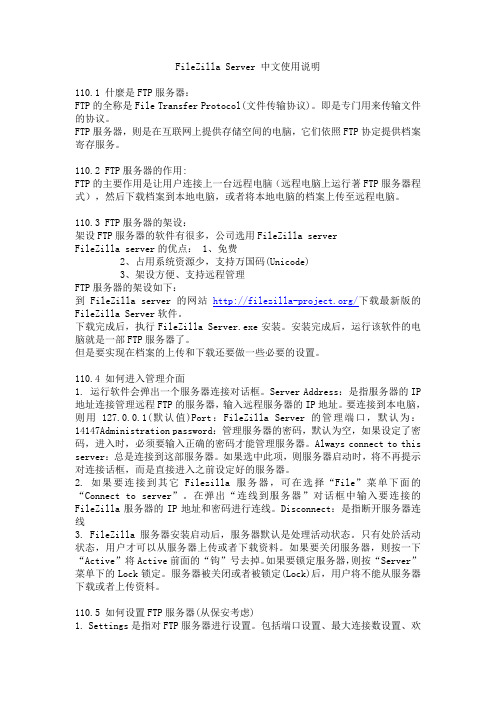
FileZilla Server 中文使用说明110.1 什麼是FTP服务器:FTP的全称是File Transfer Protocol(文件传输协议)。
即是专门用来传输文件的协议。
FTP服务器,则是在互联网上提供存储空间的电脑,它们依照FTP协定提供档案寄存服务。
110.2 FTP服务器的作用:FTP的主要作用是让用户连接上一台远程电脑(远程电脑上运行著FTP服务器程式),然后下载档案到本地电脑,或者将本地电脑的档案上传至远程电脑。
110.3 FTP服务器的架设:架设FTP服务器的软件有很多,公司选用FileZilla serverFileZilla server的优点: 1、免费2、占用系统资源少,支持万国码(Unicode)3、架设方便、支持远程管理FTP服务器的架设如下:到FileZilla server的网站/下载最新版的FileZilla Server软件。
下载完成后,执行FileZilla Server.exe安装。
安装完成后,运行该软件的电脑就是一部FTP服务器了。
但是要实现在档案的上传和下载还要做一些必要的设置。
110.4 如何进入管理介面1. 运行软件会弹出一个服务器连接对话框。
Server Address:是指服务器的IP 地址连接管理远程FTP的服务器,输入远程服务器的IP地址。
要连接到本电脑,则用127.0.0.1(默认值)Port:FileZilla Server的管理端口,默认为:14147Administration password:管理服务器的密码,默认为空,如果设定了密码,进入时,必须要输入正确的密码才能管理服务器。
Always connect to this server:总是连接到这部服务器。
如果选中此项,则服务器启动时,将不再提示对连接话框,而是直接进入之前设定好的服务器。
2. 如果要连接到其它Filezilla服务器,可在选择“File”菜单下面的“Connect to server”。
vps中FileZilla Server安装文档
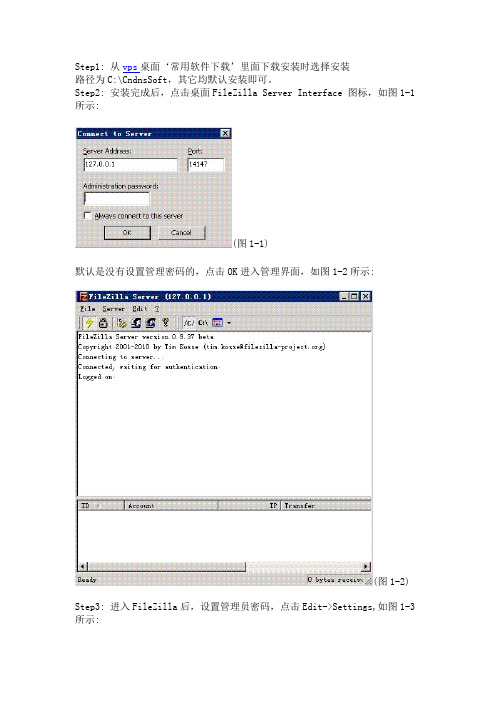
Step1: 从vps桌面‘常用软件下载’里面下载安装时选择安装
路径为C:\CndnsSoft,其它均默认安装即可。
Step2: 安装完成后,点击桌面FileZilla Server Interface 图标,如图1-1所示:
(图1-1)
默认是没有设置管理密码的,点击OK进入管理界面,如图1-2所示:
(图1-2)
Step3: 进入FileZilla后,设置管理员密码,点击Edit->Settings,如图1-3所示:
(图1-3)
点击Admin Interface settings选项,勾选Change admin password 输入管理密码,点击OK即可。
Step4: 添加用户,点击Edit->Users,显示如图1-4:
点击右侧Add按钮,添加您需要的FTP账户,比如cndns,添加完成后勾选Password选项设置密码,点击OK按钮即可。
如图1-5所示:
(图1-5)
添加完后会自动跳转到Shared folders选项,设置FTP目录以及权限,我们这里设置FTP访问目录为D盘,勾选所有权限,点击OK完成。
如图1-6所示:
(图1-6)
到这里FTP的基本设置完成,您可以使用FTP客户端去测试连接。
FileZilla Server操作文档
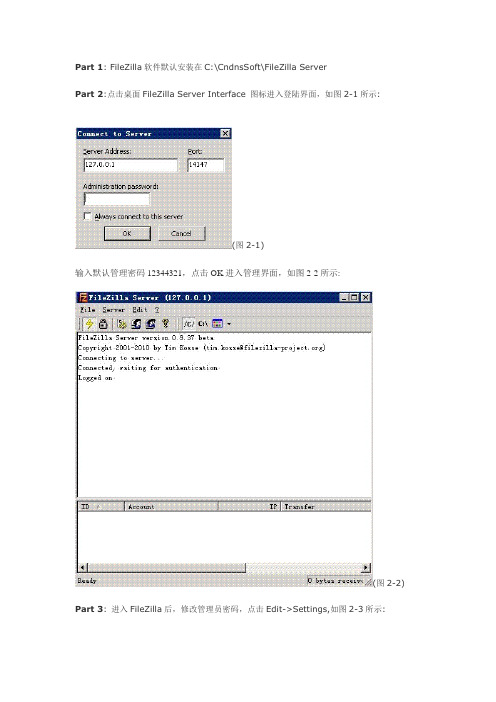
Part 1: FileZilla软件默认安装在C:\CndnsSoft\FileZilla Server
Part 2:点击桌面FileZilla Server Interface 图标进入登陆界面,如图2-1所示:
(图2-1)
输入默认管理密码12344321,点击OK进入管理界面,如图2-2所示:
(图2-2) Part 3: 进入FileZilla后,修改管理员密码,点击Edit->Settings,如图2-3所示:
图(2-3)
点击Admin Interface settings选项,勾选Change admin password 输入新管理密码,点击OK即可。
Part4: 点击Edit->Users,如图2-4所示,已默认添加一个FTP账号,默认用户名是您的vps 管理名称,密码为您的订单密码,可以直接使用,这里我们默认为cndns用户。
(图2-4)
如需删除该账号,点击右侧Remove即可;如需修改密码,直接修改Password选项即可;如需修改目录及权限,点击Shared folders选项,定位到FTP目录即可进行修改操作,修改完成后点击OK即可。
Part 5: 如需添加新用户,点击Edit->Users,点击右侧Add按钮,添加您需要的FTP账户,比如cndnstest,添加完成后勾选Password选项设置密码,点击OK按钮即可。
如图2-5所示:
(图2-5)
添加完后点击左侧Shared folders选项,设置FTP目录以及权限,我们这里设置FTP访问目录为E盘,勾选所有权限,点击OK完成。
如图2-6所示:
(图2-6)
到这里新增FTP用户基本完成,您可以使用FTP客户端去测试连接。
filezillaserver中文 服务器使用方法

FileZilla Server 是一个开源的 FTP 服务器软件,它可以让用户在Windows 操作系统上建立自己的 FTP 服务器,方便地与其他计算机进行文件传输和共享。
本文将介绍 FileZilla Server 的安装、配置和使用方法,帮助读者快速搭建自己的 FTP 服务器。
1. 下载和安装 FileZilla Server打开 FileZilla 官方全球信息湾(),在全球信息湾上找到 FileZilla Server 的下载信息,并下载最新版本的安装程序。
然后运行安装程序,按照提示一步一步完成安装。
安装过程中可以选择安装路径,默认即可。
2. 配置 FileZilla Server完成安装后,启动FileZilla Server。
在弹出的界面中,点击“Edit”菜单下的“Users”选项,添加新用户并设置用户名和密码。
接着在“Shared folders”选项中,添加需要共享的文件夹。
在“Settings”菜单下的“General settings”中可以设置 FTP 服务器的监听端口和最大连接数等参数。
3. 启动 FileZilla Server配置完成后,点击 FileZilla Server 菜单中的“Connect”选项,启动 FTP 服务器。
如果一切正常,界面会提示服务器已经成功启动,并监听在指定的端口上。
4. 使用 FileZilla Client 连接服务器下载安装 FileZilla Client()并打开,输入 FTP 服务器的 IP 位置区域、用户名和密码,点击“连接”按钮即可连接到自己搭建的 FTP 服务器。
连接成功后,可以在FileZilla Client 的界面中管理和传输文件。
5. 设置防火墙和端口转发如果 FTP 服务器在局域网内使用,需要在路由器或防火墙中设置端口转发,将外部访问的 FTP 请求转发到内部的 FTP 服务器。
还需要在防火墙中开放 FileZilla Server 使用的端口,确保能够正常通信。
FileZilla Server配置FTP服务器教程

FileZilla Server配置FTP服务器教程FileZilla Server是目前稍有的免费FTP服务器软件,比起Serv-U FTP Server功能是小了很多,但是由于此软件免费安全,也得到了一些站长的喜爱。
下面就来介绍一下FileZilla Server配置FTP服务器教程。
FileZilla Server是目前稍有的免费FTP服务器软件,比起Serv-U FTP Server功能是小了很多,但是由于此软件免费安全,也得到了一些站长的喜爱。
下面就来介绍一下FileZilla Server配置FTP服务器教程。
下载:首先下载FileZilla Server,目前只有windows版本,也不支持多语言。
下载地址:/download.php?type=server中文乱码补丁:/projects/filezillapv汉化版:FileZilla Server 0.9.25汉化版安装:第1步选用最新版本的filezilla_server。
/。
然后在「FileZilla_Server-0_9_24.exe」安装档上按两下滑数左键,执行安装程序,接着再按一下〔I Agree〕按钮,开始安装。
第2步接着他会问你要安装哪些元件,安装方式:默认的标准,按一下〔Next〕继续下一步。
第3步接着他会问你要将FTP伺服器程式安装到哪个资料夹去,强烈推荐安装到非默认路径,以增加安全系数。
请按一下〔Next〕按钮,继续下一步。
第4步此步骤是询问我们是否要让FTP伺服器在电脑开机时自动启动,请点选【Install as service, started with Windows (default)】,再按一下〔Next〕。
这样FTP伺服器便会自动被安装成系统的Service,每次开机后便会自动再背景中启动并执行FTP伺服器的功能。
设置管理端口“14147”,强烈推荐修改此端口,例如:改成38121端口。
(注意不要和常见服务如80端口冲突)第5步接着我们可以设定是否在开机时自动启动「FileZilla Server Interface」伺服器管理介面,如果你常常需要管理你的FTP伺服器,可以选【Start if user logs on, apply only to current user】。
FileZilla使用简明指导教程[技巧]
![FileZilla使用简明指导教程[技巧]](https://img.taocdn.com/s3/m/358c7d806aec0975f46527d3240c844769eaa0b5.png)
FileZilla使用说明FileZilla是一种快速、可信赖的FTP用户端以及服务器端开放源代码程序,具有多种特色、直觉的接口。
FileZilla功能可以断点续传进行上传、下载(需要服务器支持)自定义命令可进行站点管理防发呆功能(有的FTP服务器会将发呆过久的用户赶出,这样发呆的用户就得重复登录)超时侦测支持防火墙支持SOCKS4/5、HTTP1.1代理可进行SSL加密连接支持SFTP(Secure FTP)可以排队进行上传、下载支持拖放多国语言支持,包括简体、繁体中文(Linux平台需额外安装“filezilla-locales”包)可通过Kerberos进行GSS验证与加密安装配置下载最新版本,然后双击安装。
出现许可协议,选择“I Agree”同意协议继续……在这一屏,中间的端口号是管理员登录配置服务器的连接端口号,默认为14147。
这个设置还关系到远程登录配置。
可以根据自己的情况修改,当然也可以在安装完成之后再修改。
点击Close结束安装,之后弹出连接服务器的窗口。
FileZilla Server支持远程配置,如果是从远程进行配置的话,这里的地址、端口号和口令要跟远程服务器上面的对应起来。
本例是从本地登录,密码正确无误之后就进入服务器设置页面。
首先要进行服务器全局参数设置:点“Edit”菜单,选“Settings”General settings(常规设置):Listen on Port:监听端口,其实就是FTP服务器的连接端口。
Max.Number of users:允许最大并发连接客户端的数量。
Number of Threads:处理线程。
也就是CPU优先级别。
数值调得越大优先级越高,一般默认即可。
下面的是超时设置,自上至下分别为:连接超时、传输空闲超时、登入超时。
单位为秒。
Welcome message页面设置客户端登录成功以后显示的Welcome信息。
建议不要用软件默认的,因为任何软件都不能保证没有什么漏洞,如果在这里暴露软件名称的话,一旦这个FTP Server软件有什么安全漏洞,别有用心的人知道了服务器软件的名称就可能针对性地发起攻击。
FileZillaServer安装设置介绍

FileZilla是一个免费开源的FTP客户端软件,分为客户端版本和效劳器版本,具有所有的FTP软件功能。
可控性、有层次的界面和治理多站点的简化方式使得Filezilla客户端版成为一个方便高效的FTP客户端工具,而FileZilla Server那么是一个小巧而且靠得住的支持FTP&SFTP的FTP效劳器软件,是FileZilla项目中的一个软件,那个项目中还包括了FileZilla的FTP Client,官方的网址是:一 .FileZilla Server安装1.点击“FileZilla_Server-0_9_41.exe”2.选择安装类型可选择“标准方式、完全安装、用户自概念”等,依照需要选择3.选择安装途径4.选择FileZilla Server的启动方式及治理FileZilla Server的端口号注意:图中的端口号,是FileZilla Server Interface治理程序对FileZilla Server进行治理时利用的端口号(默许:14147),并非是FTP Server的端口号。
FileZilla Server的启动方式有3种,即:1)将FileZilla Server作为效劳安装,并随Windows系统启动(默许) 2)将FileZilla Server作为效劳安装,但手动启动3)不将FileZilla Server作为效劳安装,自动启动5.设置FileZilla Server Interface治理程序的启动方式一样有三个选项,即:1)所有效户适用,用户登岸即启动2)仅对当前用户适用,登岸即启动3)手动执行6.点击Install开始安装7.安装完成,点击close二 .FileZilla Server Interface界面介绍运行软件会弹出一个效劳器连接对话框,以下图确实是FileZilla Server Interface 程序运行的界面。
Server Address:是指效劳器的IP地址,要连接到本电脑,那么用127.0.0.1(默许值)连接治理远程FTP的效劳器,就输入远程效劳器的IP地址。
FileZilla使用教程
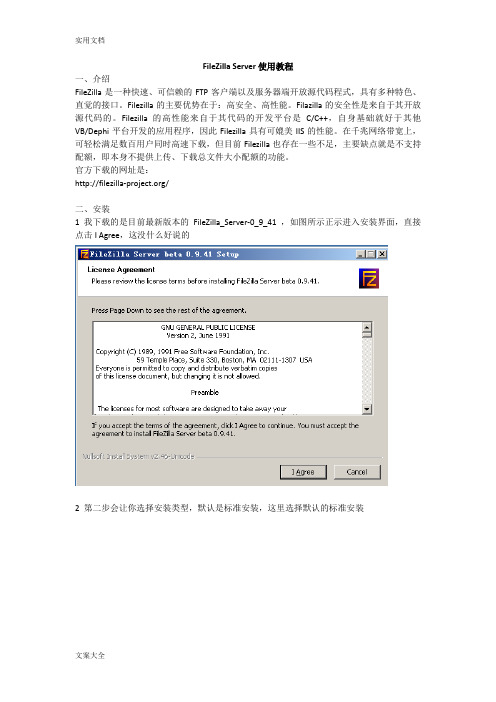
FileZilla Server使用教程一、介绍FileZilla是一种快速、可信赖的FTP客户端以及服务器端开放源代码程式,具有多种特色、直觉的接口。
Filezilla的主要优势在于:高安全、高性能。
Filazilla的安全性是来自于其开放源代码的。
Filezilla的高性能来自于其代码的开发平台是C/C++,自身基础就好于其他VB/Dephi平台开发的应用程序,因此Filezilla具有可媲美IIS的性能。
在千兆网络带宽上,可轻松满足数百用户同时高速下载,但目前Filezilla也存在一些不足,主要缺点就是不支持配额,即本身不提供上传、下载总文件大小配额的功能。
官方下载的网址是:/二、安装1 我下载的是目前最新版本的FileZilla_Server-0_9_41 ,如图所示正示进入安装界面,直接点击I Agree,这没什么好说的2 第二步会让你选择安装类型,默认是标准安装,这里选择默认的标准安装3 选择安装路径4 下面开始进行安装的设置,如下图所示Install as service ,started with Windows(default)意思是:将FileZilla Server作为服务安装,并随Windows系统启动Install as service,started Manually意思是:将FileZilla Server作为服务安装,但手动启动Do not install as service,start server automatically (not recommended)不将FileZilla Server作为服务安装,自动启动默认选择是第一项,当然可以根据个人的不同需要,自行选择注:图中的端口号,是FileZilla Server Interface管理程序对FileZilla Server进行管理时使用的端口号,并不是FTP Server的端口号5 下面的界面是设置FileZilla Server Interface管理程序的启动方式,也是三项选择,分别是①所有用户适用,用户登陆即启动②仅对当前用户适用,登陆即启动③手动执行这也是根据个人需要来选择,不过一般默认选择就好6安装完成后,在确定FileZilla Server服务已经启动的前提下,执行FileZilla Server Interface 程序下图中所示的是FileZilla Server Interface程序运行的界面,默认情况下,是连接本机的,也可以输入IP地址,直接对远程的FTP Server进行管理,需要注意的是,这里的端口号就是安装FileZilla Server时所设置的用于管理的连接端口号。
- 1、下载文档前请自行甄别文档内容的完整性,平台不提供额外的编辑、内容补充、找答案等附加服务。
- 2、"仅部分预览"的文档,不可在线预览部分如存在完整性等问题,可反馈申请退款(可完整预览的文档不适用该条件!)。
- 3、如文档侵犯您的权益,请联系客服反馈,我们会尽快为您处理(人工客服工作时间:9:00-18:30)。
filezilla server 使用
FileZilla Server是一款免费开源的FTP服务器端架设程序,使用FileZilla Server可以轻松在你的服务器开设ftp。
FileZilla Server使用教程具体步骤如下:
1、下载FileZilla Server并安装。
2、打开FileZilla Server,在Logon to server选项卡中输入用户名和密码,点击登录。
3、在控制台中创建新的用户,在创建时设置密码。
4、在控制台中新建站点,输入FTP服务器的名称、IP地址、端口等信息。
5、在站点管理器中添加新的站点。
6、在FTP服务器上设置虚拟目录,将虚拟目录映射到本地文件夹。
7、在FTP服务器上设置权限,指定用户访问的目录。
8、在FTP服务器上设置被动模式和主动模式。
